Zanim zaczniemy, zrzeczenie się odpowiedzialności. Chociaż piszę głównie o komputerach Mac, a tytuł tego posta jest z natury antagonistyczny, pamiętaj, że treść jest tworzona wyłącznie w celach porównawczych. Nie żyjemy w fanboyowym złudzeniu na temat komputerów Mac kontra PC. Wiemy doskonale, że bez względu na to, co próbujemy, komputery Mac nie są przystosowane do komputerów PC, jeśli chodzi o gry. Wiemy również, że nawet po spadku sprzedaży komputery nadal stanowią prawie 90% rynku komputerowego. Żadna z tych informacji nie jest nam obca. Mając to na uwadze, podchodzimy do tematu rzeczy, które komputery Mac mogą robić, a komputery PC nie, obiektywnie i bez urazy.
Gładzik MultiGesture / Magic Mouse
Gesty na komputerze Mac wykraczają poza powiększanie szczypcami iobracanie Możesz skonfigurować komputer Mac bez żadnych zewnętrznych aplikacji, aby robił wszystko za pomocą gestów wielodotykowych, takich jak przewijanie 2 palcami, aby przeglądać karty, przeciąganie 3 palcami, aby zaznaczyć tekst, szczypanie 4 palcami, aby uruchomić Launchpad itp. w stanie lepiej nawigować na komputerze Mac. Jest tak intuicyjny, że wskazanie myszą wydaje się archaiczne. To samo dotyczy magicznej myszy, to tak jakby mieć gładzik na myszy, również z obsługą gestów. Istnieją rozwiązania oparte na gestach na komputery PC, ale nie są tak płynne.
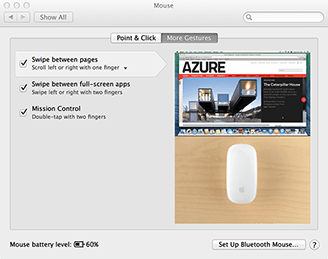
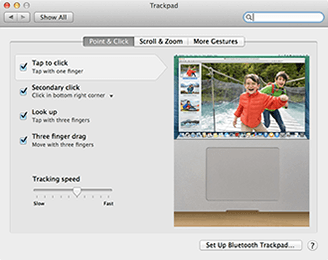
Zrzuty ekranu w wysokiej rozdzielczości
W przypadku komputerów istnieje wiele opcji odbioruzrzuty ekranu, możesz zapisać je bezpośrednio do pliku, możesz skopiować je do schowka, aby użyć z oprogramowaniem do edycji obrazu itp. Mac oszczędza wszystkich problemów i daje listę opcji, w jaki sposób chcesz zrobić zrzut ekranu bez poleganie na innych aplikacjach do zarządzania jakością. Efektem końcowym zrzutu ekranu jest bardzo wyraźny i wyraźny obraz, kliknij poniższy zrzut ekranu i przekonaj się sam.
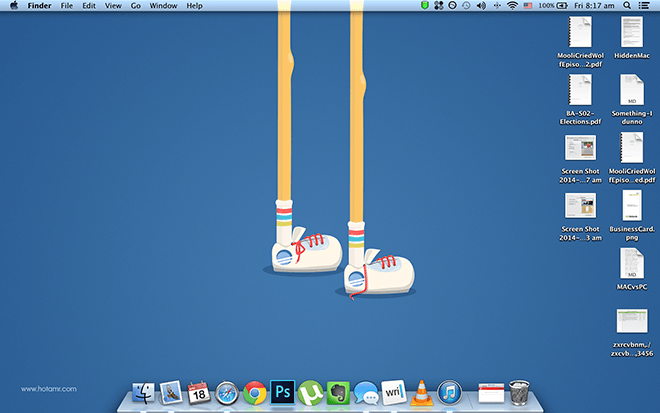
Wyświetlacz Retina
Zarządzanie wyświetlaczem Retina na komputerze Mac jest bardzo dużeskomplikowane, nie czujesz się jak przy użyciu Retina Display w sposób, w jaki wszystko zostało skalowane. Nawet aplikacje, które nie są gotowe do wyświetlania na siatkówce, mają tendencję do płynnego łączenia się z tym środowiskiem (z aliasingiem w kroju pisma, ale jest to oczekiwane). W systemie Windows w wyższych rozdzielczościach wszystko jest po prostu skalowane, ale nie wpływa to na zachowanie aplikacji, co prowadzi do nieproporcjonalnych liter i widoków. Nie jest to zauważalne na komputerze Mac. Aby zobaczyć rzeczywistą różnicę, musisz zainstalować system Windows na MBPr.
Podgląd plików PSD
Aby wyświetlić.psd (dokument programu Photoshop) na komputerze, należy zainstalować jakiś pakiet oprogramowania. Jednak na komputerze Mac wystarczy nacisnąć spację na pliku .psd i zobaczysz podgląd zawartości, bez konieczności instalacji.
Wyodrębnij archiwum 7zip
Ponownie, podobnie jak w przypadku plików .psd, komputery PC wymagają rozwiązań innych firm do interakcji z plikami 7zip, to ograniczenie nie istnieje na komputerze Mac, możesz po prostu wyodrębnić plik 7zip z pudełka.
Udostępniaj pliki bezpośrednio
Jeśli klikniesz prawym przyciskiem myszy / ctrl + kliknij określonedokumenty na komputerze Mac, daje możliwość udostępnienia ich za pośrednictwem Facebooka, Twittera, LinkedIn lub innych usług, z którymi zsynchronizowałeś, w tym e-mail, flickr i iMessages, oszczędzając kłopotów z koniecznością lokalizowania treści z mediów społecznościowych aplikacje.
Nagraj zrzut ekranu
Jeśli uruchomisz domyślny odtwarzacz Quicktime, iotwórz zakładkę „Plik” na pasku menu i wybierz „Nagrywanie nowego ekranu”, będziesz mógł nagrać screencast bezpośrednio z komputera z lektorem, nie są potrzebne żadne rozwiązania innych firm.

Zapewnij bezpieczeństwo
Ponieważ Mac OS X jest kompilacją UNIX, istniejąmniej luk, automatyczne uruchamianie uruchamia każdy pakiet jako osobny obraz i nie może niczego zainstalować, dopóki nie zrobisz tego osobiście. W połączeniu z wcześniejszym faktem, że komputery Mac mają niewielki procent udziału w rynku, nie ma wielu exploitów, które mogą zaszkodzić komputerowi Mac. Co prowadzi nas do kolejnej rzeczy, którą może zrobić…
Utwórz zaszyfrowane foldery na komputerze Mac
Możesz zmienić dowolny folderzabezpieczyć hasłem .dmg, które może uruchomić tylko nośnik hasła. Otwórz Narzędzie dyskowe - Plik (pasek menu)> Nowy> Pusty obraz dysku. Przypisz rozmiar, nazwę i lokalizację. Wybierz typ szyfrowania (jedno z nich jest solidne), pozostaw pozostałe opcje bez zmian, kliknij przycisk Utwórz i masz bezpieczny folder.
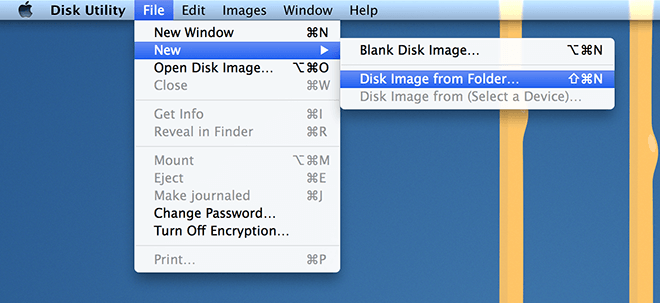
Zunifikowany ekosystem
Apple pracuje nad ujednoliceniemekosystem między wszystkimi urządzeniami, aby w końcu wszystkie urządzenia mobilne i komputerowe Apple mogły się wzajemnie rozszerzać. W tym świetle urządzenia iOS bezproblemowo współpracują z komputerami Mac, możesz wykonywać połączenia Facetime na swoje urządzenia iOS, możesz przesyłać pliki AirDrop bezpośrednio do włączonych odbiorców (przeciąganie i upuszczanie plików przez WiFi), a nawet odbierać iMessage bezpośrednio na pulpit. Wszystko to jest możliwe na PC, ale wymaga mnóstwa rozwiązań innych firm, aby wypełnić luki.
Błyskawicznie twórz pliki PDF na komputerze Mac
Otwórz zamierzony plik lub stronę internetową, naciśnij ⌘ + P. zmień „miejsce docelowe” z domyślnej drukarki na „Zapisz jako PDF”. Spowoduje to zapisanie sesji w jednym pliku PDF. Jeśli zapisałeś swoją pracę w pliku PDF, ale chcesz zachować wybór kroju pisma, możesz po prostu otworzyć plik pdf na własnym komputerze Mac i nacisnąć przycisk Zapisz, osadzi on czcionki w pliku, uwalniając Cię od obaw dotyczących projektu.
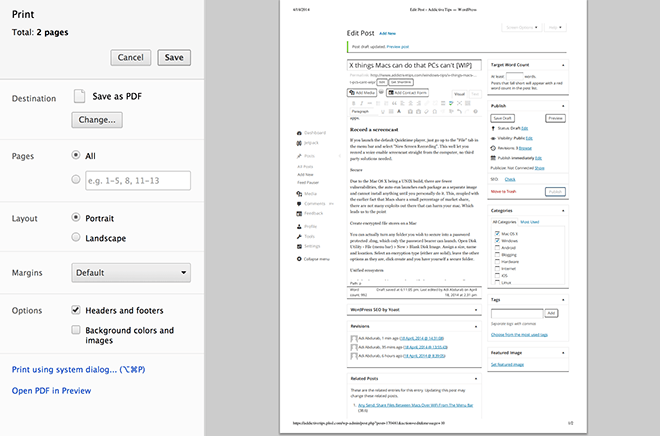
Pobierz stare wersje pliku
Bez względu na to, jakiego narzędzia użyłeś do utworzeniaplik, jeśli możesz go wyświetlić w aplikacji TexEdit lub w Podglądzie, możesz przywrócić jego starszą wersję: Plik> Przywróć do> Przeglądaj wszystkie wersje, a zobaczysz kosmiczny ekran, na którym pojawiają się poprzednie wersje Twojej pracy. Możesz przywrócić plik do pożądanego stanu. Proste.
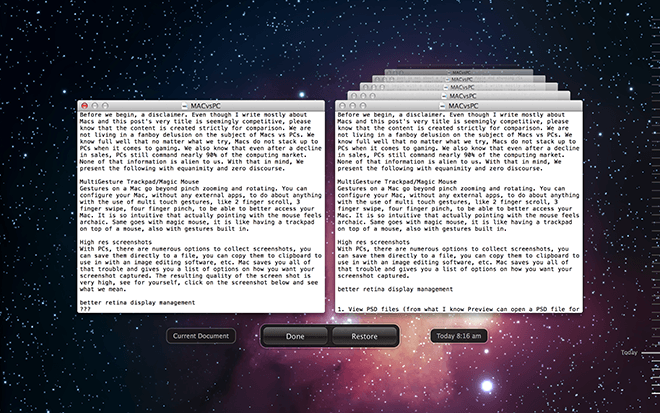
Wszystko to w połączeniu z unikalnymi aspektamiKomputery Mac, które omawialiśmy w przeszłości, takie jak AppNap, Spotlight Search i zaawansowane polecenia terminalowe, wszystko bez potrzeby korzystania z aplikacji innych firm, pokazuje nam, jak elastyczny i wydajny jest Mac OS X. Jeśli pozwolimy na aplikacje innych firm, możemy zrewolucjonizować cały system operacyjny. Co więcej, najnowszy system OS X, Mavericks, był całkowicie darmowy. Na pewno są też wady posiadania komputera Mac, ale to temat na inny dzień. Widzisz coś, co przeoczyliśmy? W komentarzach poniżej podziel się swoją miłością, nienawiścią i szacunkiem.


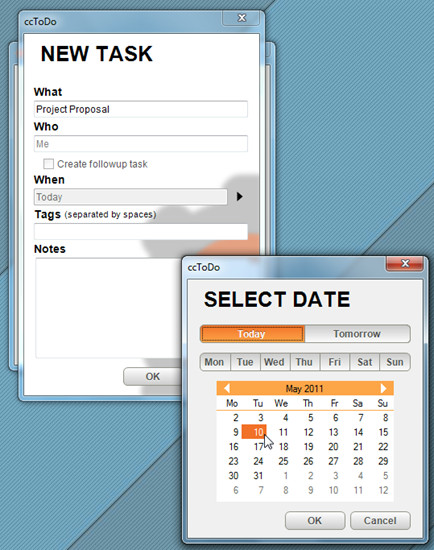










Komentarze